qq是腾讯公司推出的一款基于互联网的即时通信软件,用户可以通过qq聊天,分享生活动态或有趣的内容。那么,如何设置qq空间不让陌生人留言呢?让我们一起来看看详细步骤。
 alt="qq怎么设置不让陌生人给空间留言" />1.首先,打开并登录自己的QQ账号,进入主页面后,点击左上角的【头像】。
alt="qq怎么设置不让陌生人给空间留言" />1.首先,打开并登录自己的QQ账号,进入主页面后,点击左上角的【头像】。
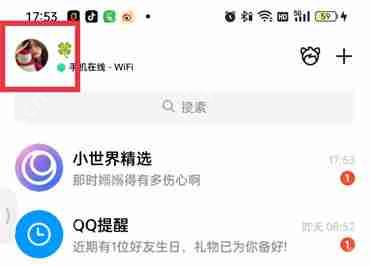 alt="qq怎么设置不让陌生人给空间留言" />2.然后,页面会跳转到个人信息页面,在此页面左下角点击【设置】。
alt="qq怎么设置不让陌生人给空间留言" />2.然后,页面会跳转到个人信息页面,在此页面左下角点击【设置】。
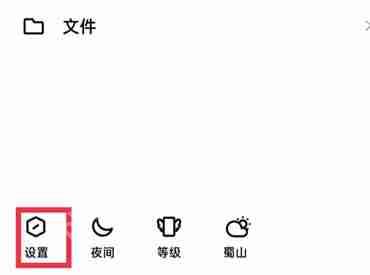 alt="qq怎么设置不让陌生人给空间留言" />3.进入设置页面后,选择【隐私】选项。
alt="qq怎么设置不让陌生人给空间留言" />3.进入设置页面后,选择【隐私】选项。
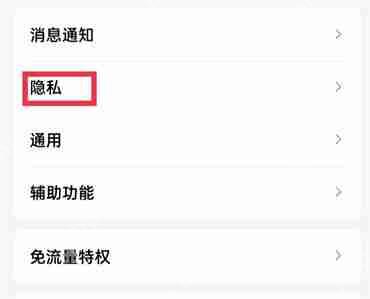 alt="qq怎么设置不让陌生人给空间留言" />4.在隐私页面中,找到并点击【权限设置】。
alt="qq怎么设置不让陌生人给空间留言" />4.在隐私页面中,找到并点击【权限设置】。
 alt="qq怎么设置不让陌生人给空间留言" />5.进入权限设置页面后,点击【空间动态】。
alt="qq怎么设置不让陌生人给空间留言" />5.进入权限设置页面后,点击【空间动态】。
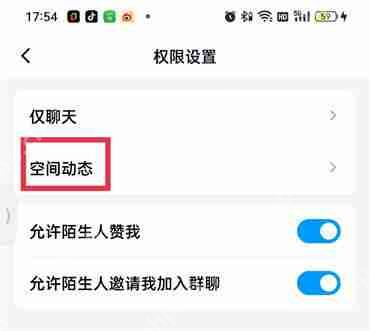 alt="qq怎么设置不让陌生人给空间留言" />6.在QQ空间设置页面中,选择最后一个选项【更多设置】。
alt="qq怎么设置不让陌生人给空间留言" />6.在QQ空间设置页面中,选择最后一个选项【更多设置】。
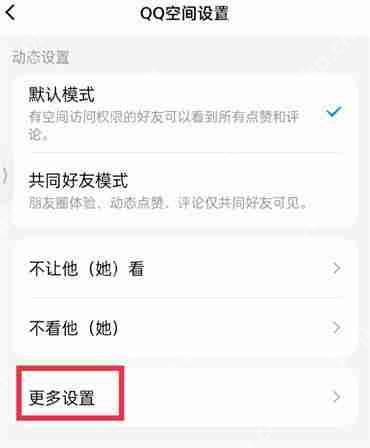 alt="qq怎么设置不让陌生人给空间留言" />7.在更多设置页面内,点击【空间隐私】。
alt="qq怎么设置不让陌生人给空间留言" />7.在更多设置页面内,点击【空间隐私】。
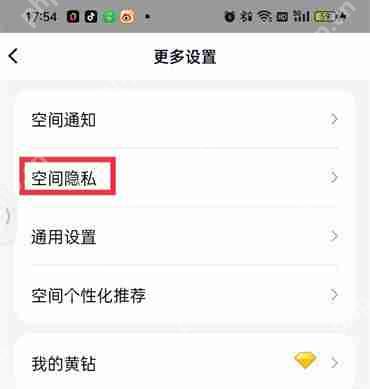 alt="qq怎么设置不让陌生人给空间留言" />8.进入空间隐私页面后,选择【谁能给我留言】。
alt="qq怎么设置不让陌生人给空间留言" />8.进入空间隐私页面后,选择【谁能给我留言】。
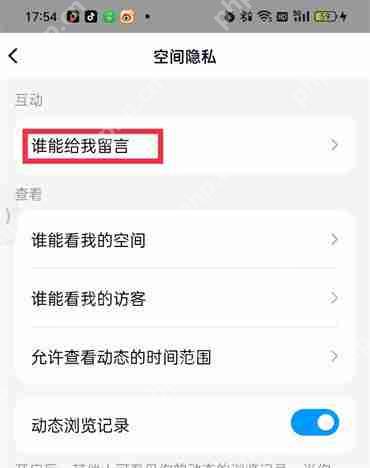 alt="qq怎么设置不让陌生人给空间留言" />9.最后,在此页面中选择【好友(所有好友)】即可。
alt="qq怎么设置不让陌生人给空间留言" />9.最后,在此页面中选择【好友(所有好友)】即可。
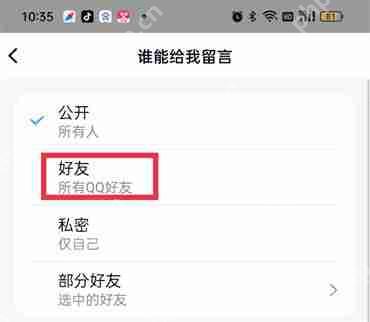 alt="qq怎么设置不让陌生人给空间留言" />以上就是设置QQ空间不让陌生人留言的详细教程,希望对大家有所帮助。
alt="qq怎么设置不让陌生人给空间留言" />以上就是设置QQ空间不让陌生人留言的详细教程,希望对大家有所帮助。
以上就是qq怎么设置不让陌生人给空间留言的详细内容,更多请关注php中文网其它相关文章!

解决渣网、解决锁区、快速下载数据、时刻追新游,现在下载,即刻拥有流畅网络。

Copyright 2014-2025 https://www.php.cn/ All Rights Reserved | php.cn | 湘ICP备2023035733号